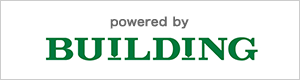アコーディオンメニュー

アコーディオンメニューを勉強しています。
アコーディオンメニューとは、
楽器のアコーディオンのように
伸縮する蛇腹が、
メニューの内容を表示する処理を意味します。
アコーディオンメニューを利用することで、
たくさんの情報の中から欲しい情報だけを
見せることができる結果、
ページ表示をスッキリすることができます。
HTMLコード
<div class="menu">
<label for="menu_bar01">アコーディオン1</label>
<input type="checkbox" id="menu_bar01" />
<ul id="links01">
<li><a href="">Link01</a></li>
<li><a href="">Link02</a></li>
<li><a href="">Link03</a></li>
<li><a href="">Link04</a></li>
</ul>
<label for="menu_bar02">アコーディオン2</label>
<input type="checkbox" id="menu_bar02" />
<ul id="links02">
<li><a href="">Link01</a></li>
<li><a href="">Link02</a></li>
<li><a href="">Link03</a></li>
<li><a href="">Link04</a></li>
</ul>
</div>
CSSコード
.menu {
max-width: 600px;
}
.menu a {
display: block;
padding: 15px;
text-decoration: none;
color: #000;
}
label {
display: block;
margin: 0 0 4px 0;
padding : 15px;
line-height: 1;
color :#fff;
background : green;
cursor :pointer;
}
input {
display: none;
}
.menu ul {
margin: 0;
padding: 0;
background :#f4f4f4;
list-style: none;
}
.menu li {
height: 0;
overflow: hidden;
-webkit-transition: all 0.5s;
-moz-transition: all 0.5s;
-ms-transition: all 0.5s;
-o-transition: all 0.5s;
transition: all 0.5s;
}
#menu_bar01:checked ~ #links01 li,
#menu_bar02:checked ~ #links02 li {
height: 54px;
opacity: 1;
}
👇動作結果は下記をご覧下さい👇
https://fujiisyouten.com/oji/index.php/2023/01/22/accordion-menu/